本文主要是介绍MySQL的MSI安装,希望对大家解决编程问题提供一定的参考价值,需要的开发者们随着小编来一起学习吧!
MySQL的MSI安装
文章目录:
- MySQL的MSI安装
- 材料准备:
- 一、MySQL安装的准备工作
- 二、MySQL的配置
- 三、MySQL安装验证
- 1、CMD命名验证
- 2、MySQL 8.0 Command Line Client验证
材料准备:
1、x64或x86电脑
2、MySQL安装包
一、MySQL安装的准备工作
MySQL是一个开源的关系型数据库管理系统,它支持多用户、多线程、多表、事务处理和SQL等多种特性,被广泛应用于Web开发、数据仓库等领域。MySQL被广泛用于LAMP(Linux、Apache、MySQL、PHP)平台上。
Step1:首先需要在MySQL官网下载MySQL的安装包。点击官网下方的MySQL Community Download

Step2:此处安装包分为MSI安装文件和ZIP压缩文件,此处建议使用MSI图形化安装包。

Step3:准备打开安装文件,进入安装步骤。
二、MySQL的配置
Step1-高可用性配置:由于InnoDB集群需要三台及以上设备,因此此处选用独立的服务器模式安装。
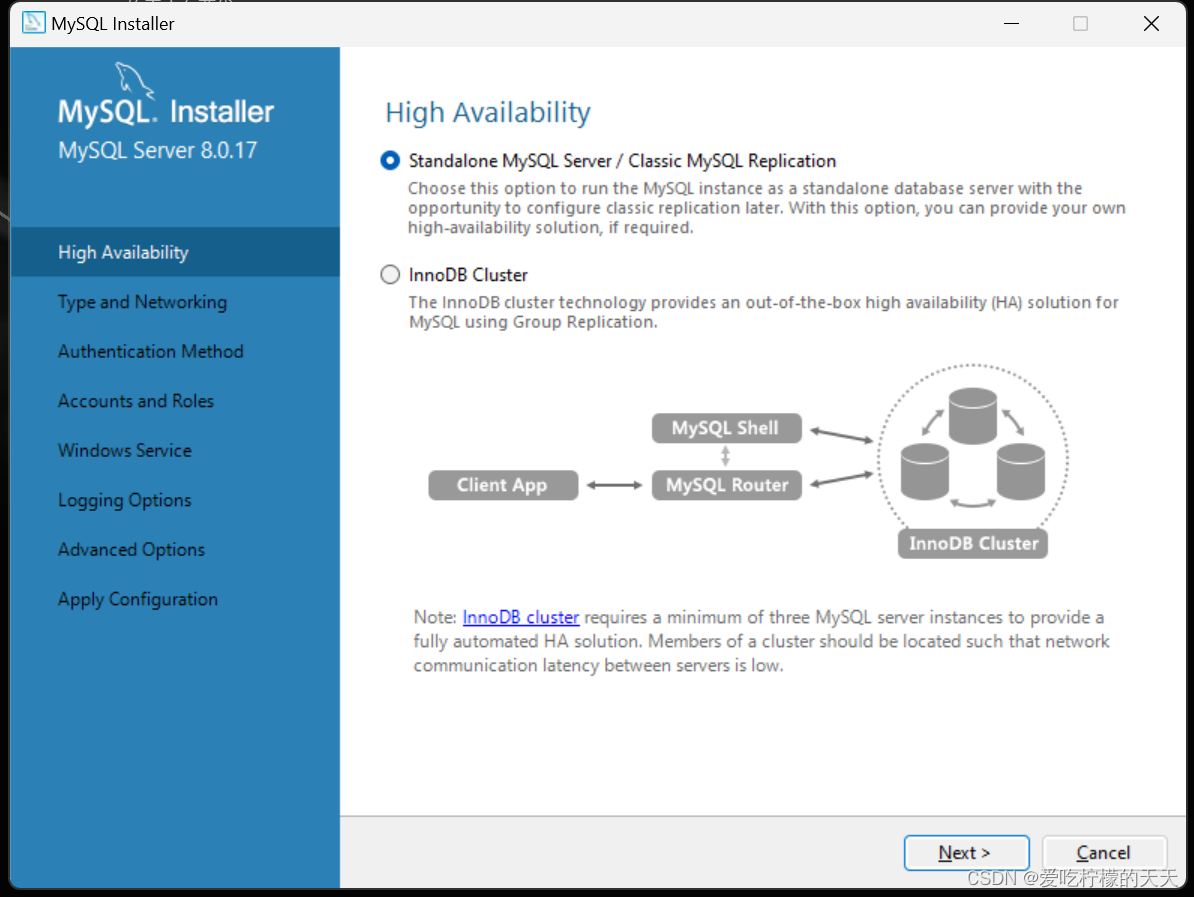
Step2-类型及联网配置:类型根据自己的设备需求选择,此处为个人开发电脑,选择的为“Development Computer”,下方的网络连接模式使用TCP/IP,网络端口使用默认的3306,修改此端口会导致后面连接需要手动配置端口。
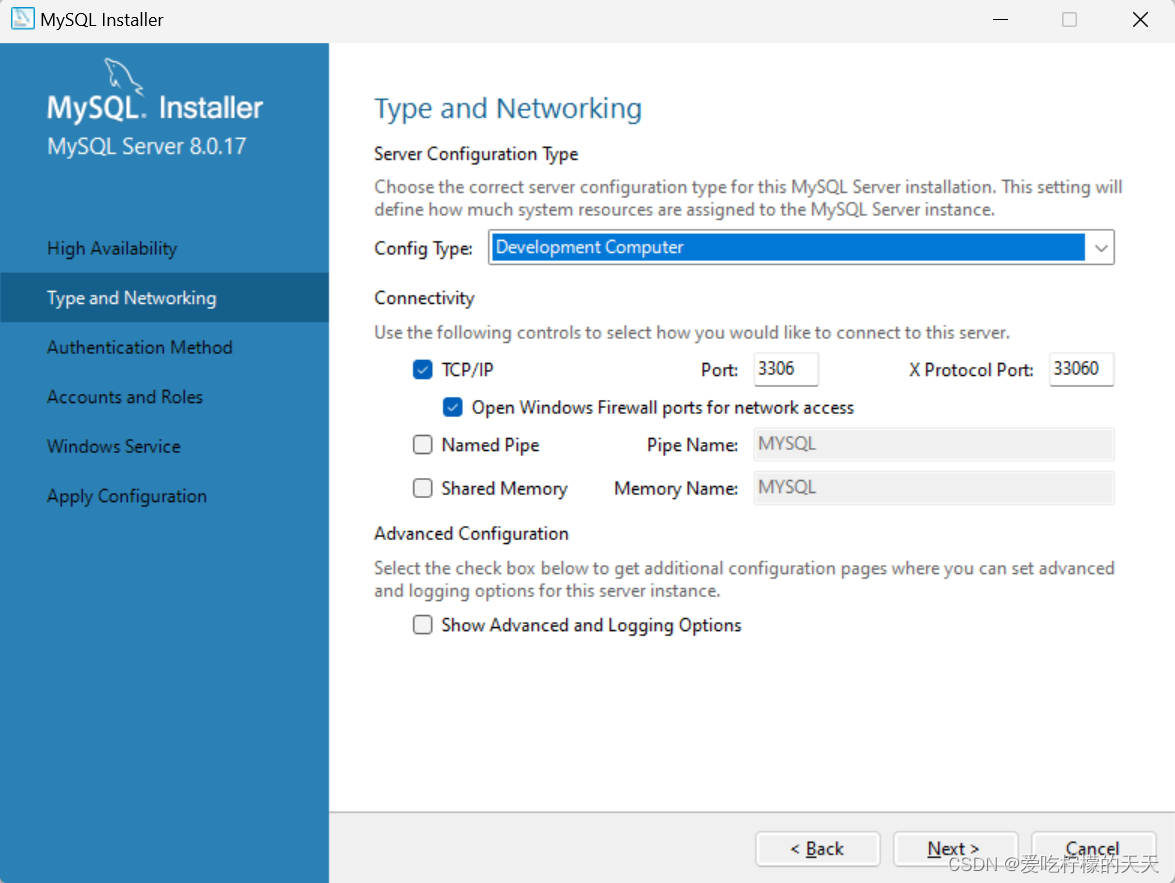
Step3-用户方法及用户角色:考虑数据库的安全性,推荐使用强密码的模式设置。需要数字+英文字母。
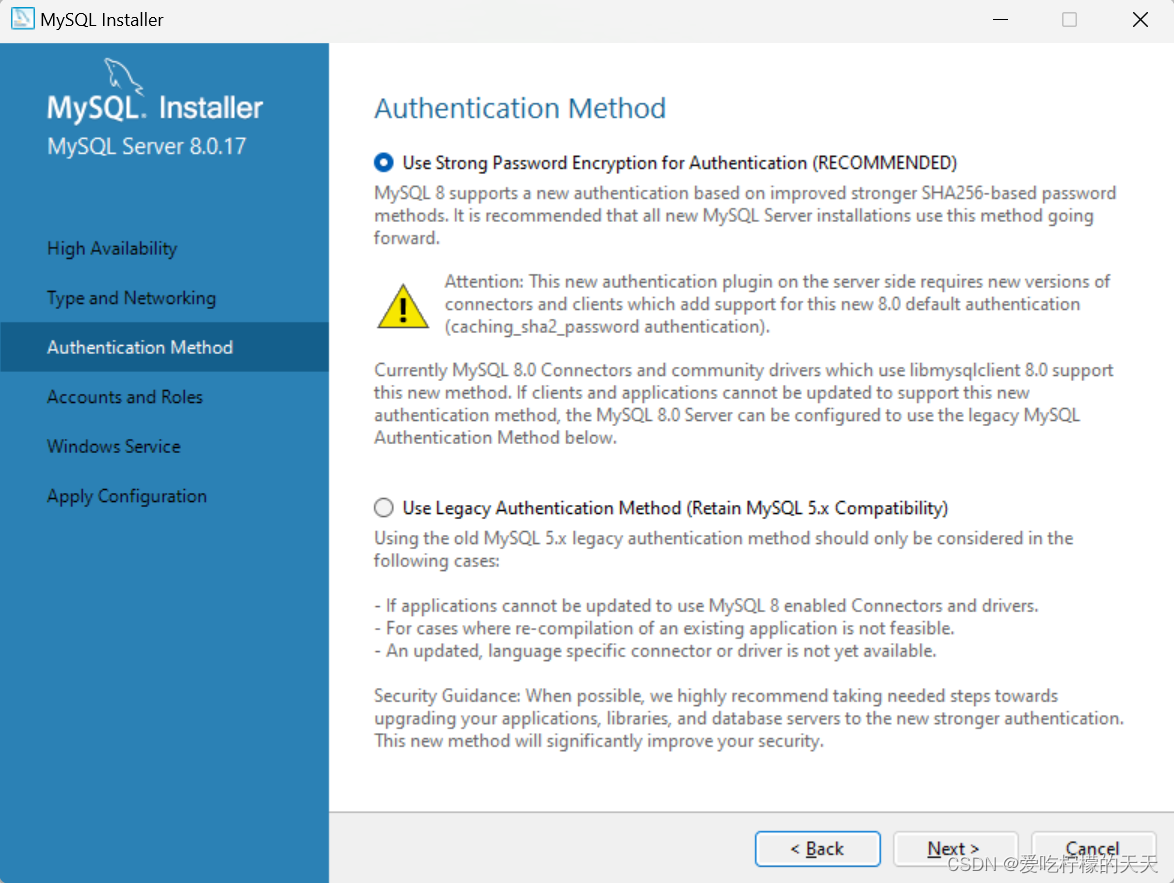
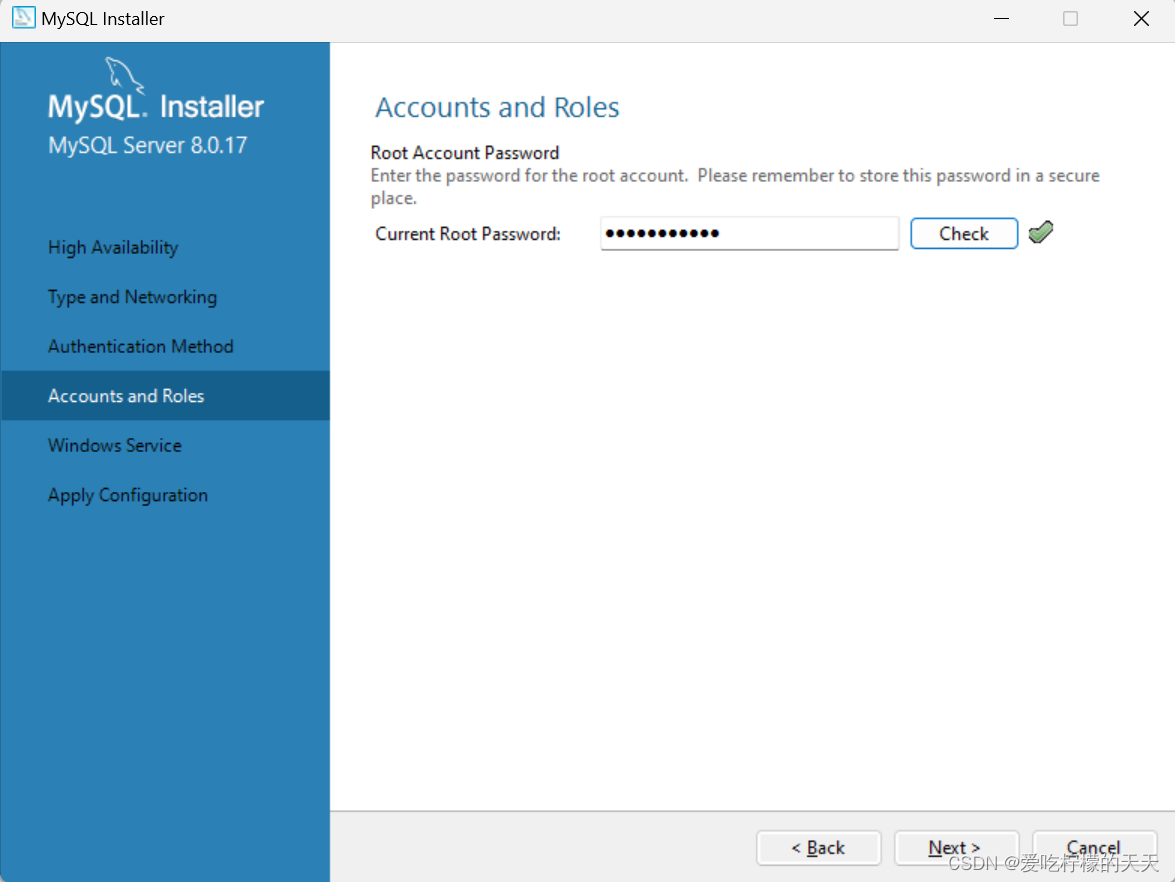
Step4-Windows配置:一般全部采用默认,如果有特殊需求,可以在最底部选项设置自定义功能。同时可以根据自身情况开启是否开机启动MySQL服务。
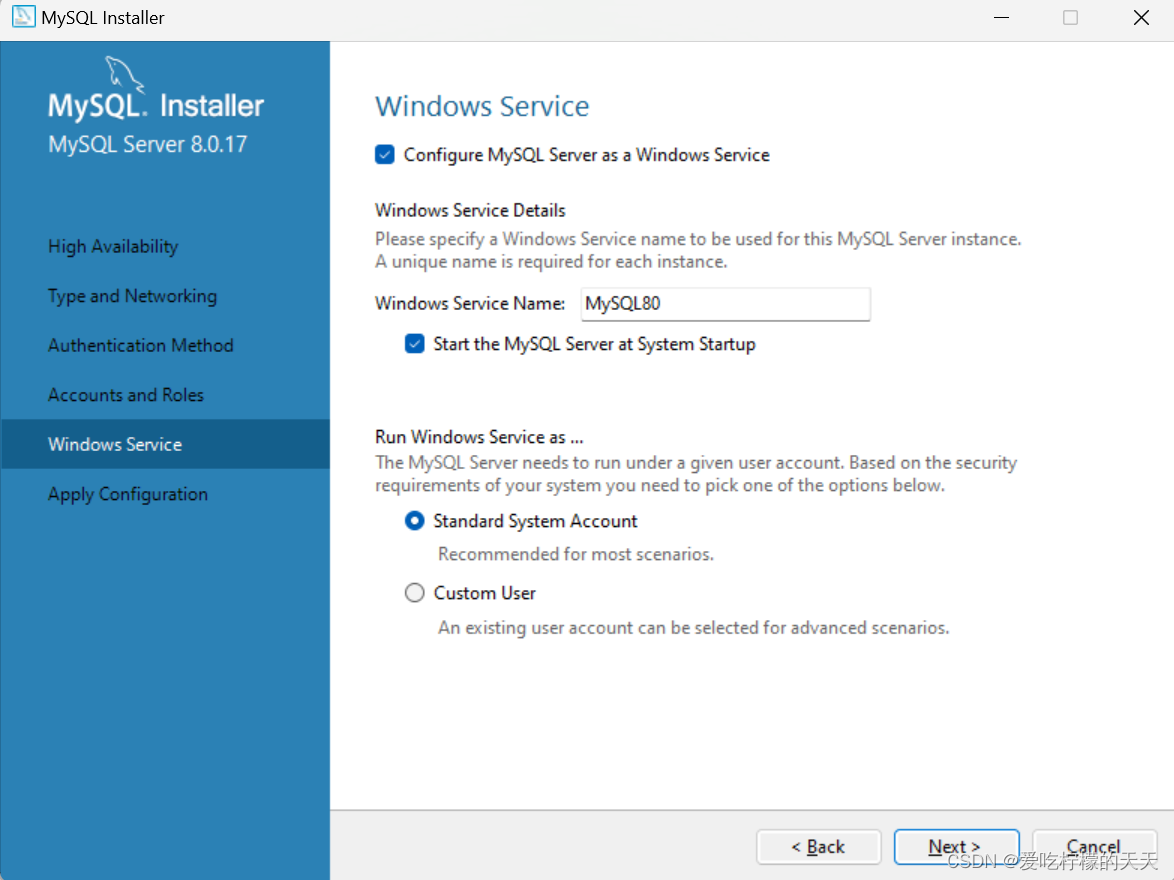
Step5-高级配置:点击执行按钮即可。
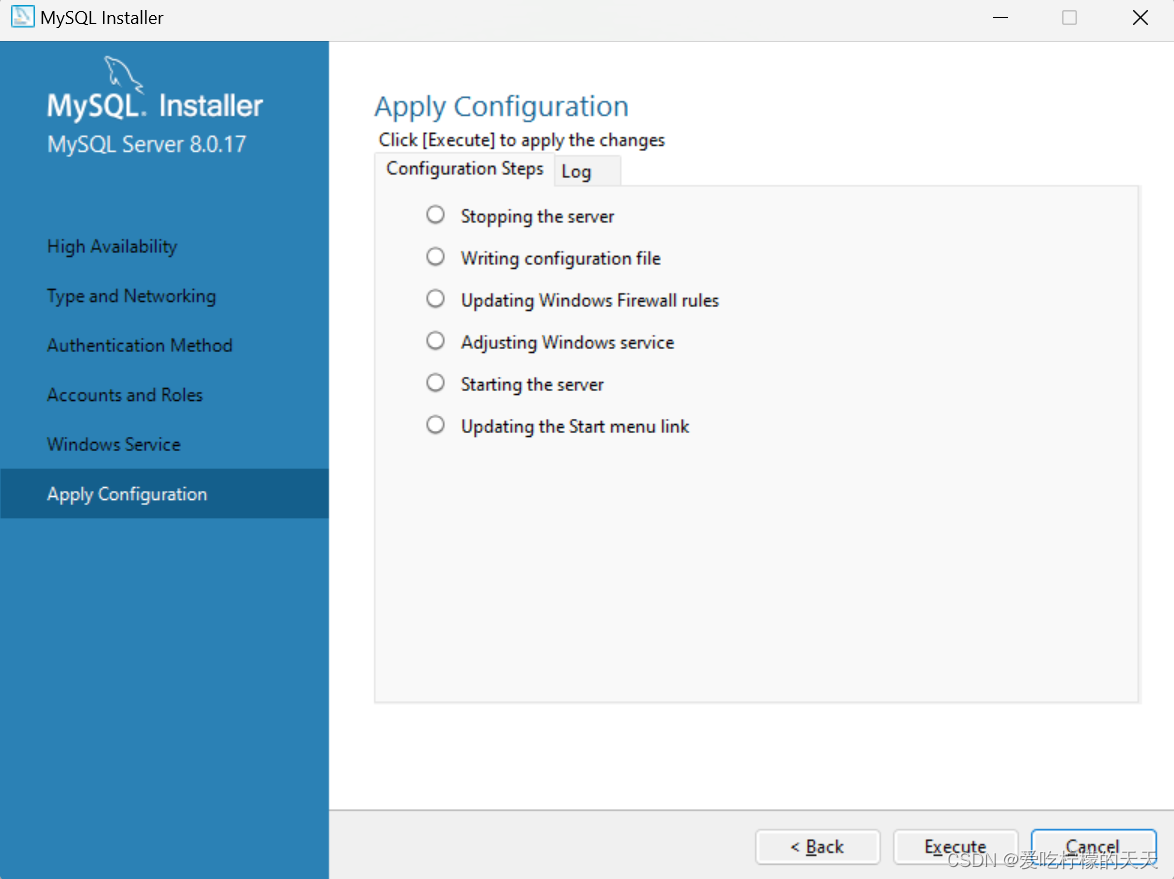
三、MySQL安装验证
1、CMD命名验证
以本地的MySQL安装地址为例,找到bin文件夹。
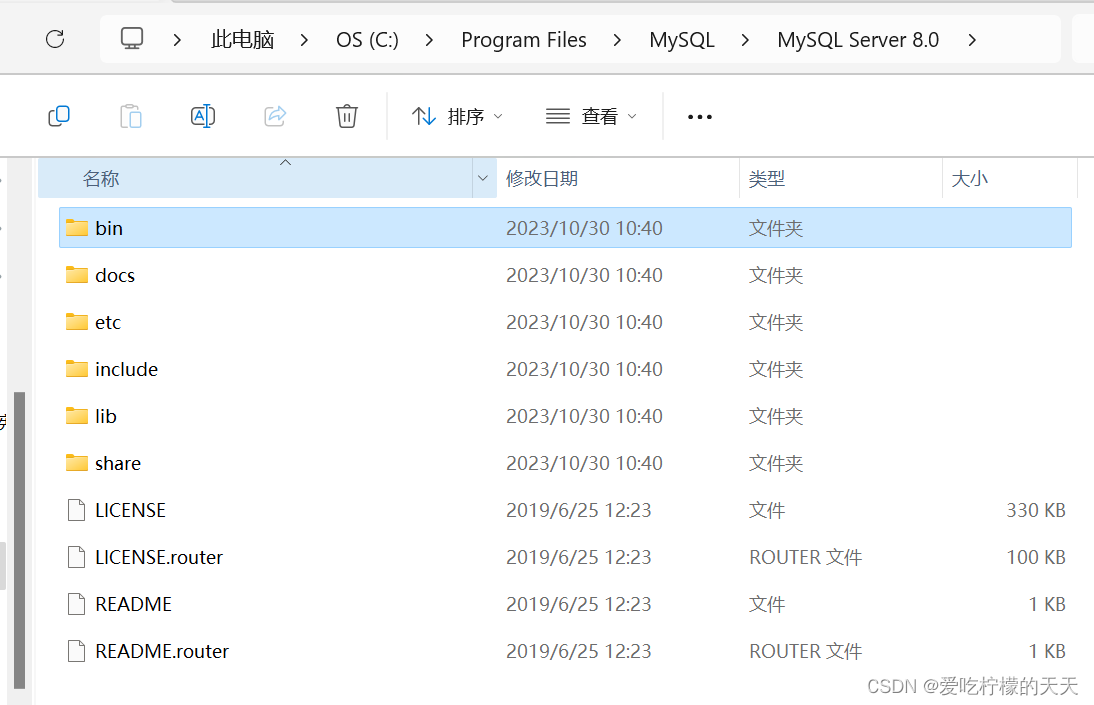
通过CMD命令将地址改为MySQL的bin文件夹
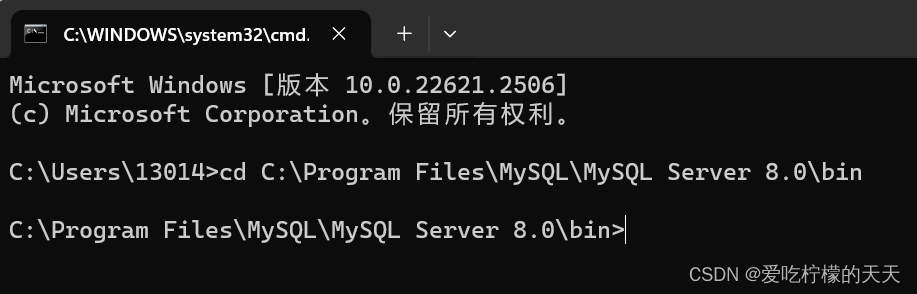
通过指令mysql -h localhost -u root -p登录MySQL
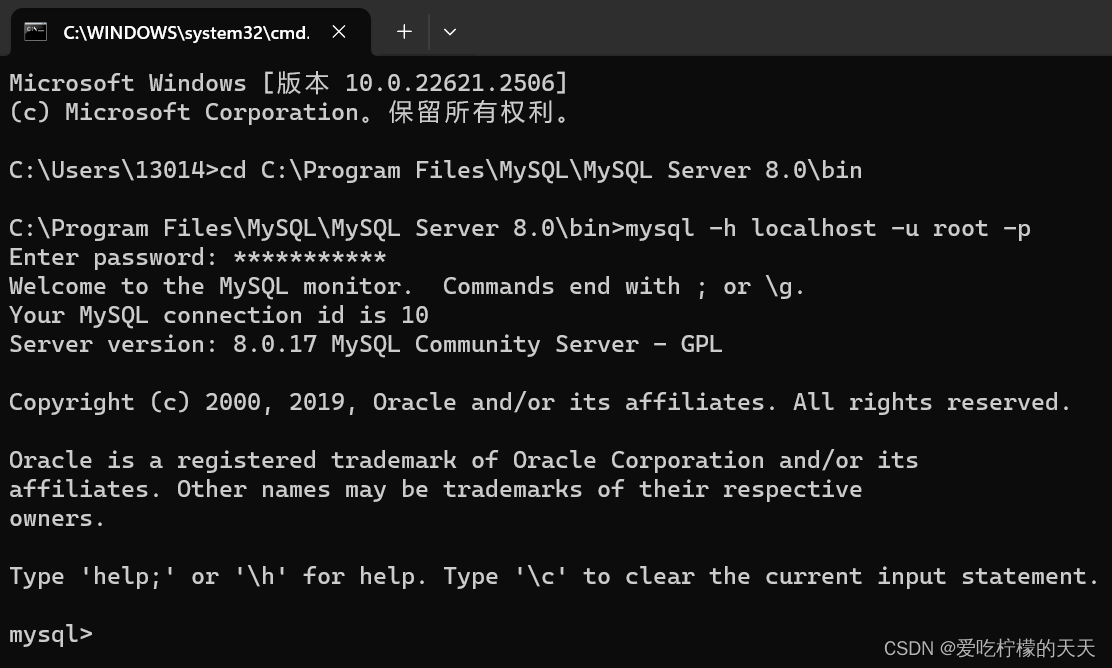
输入status命令,出现MySQL状态即为安装配置成功。
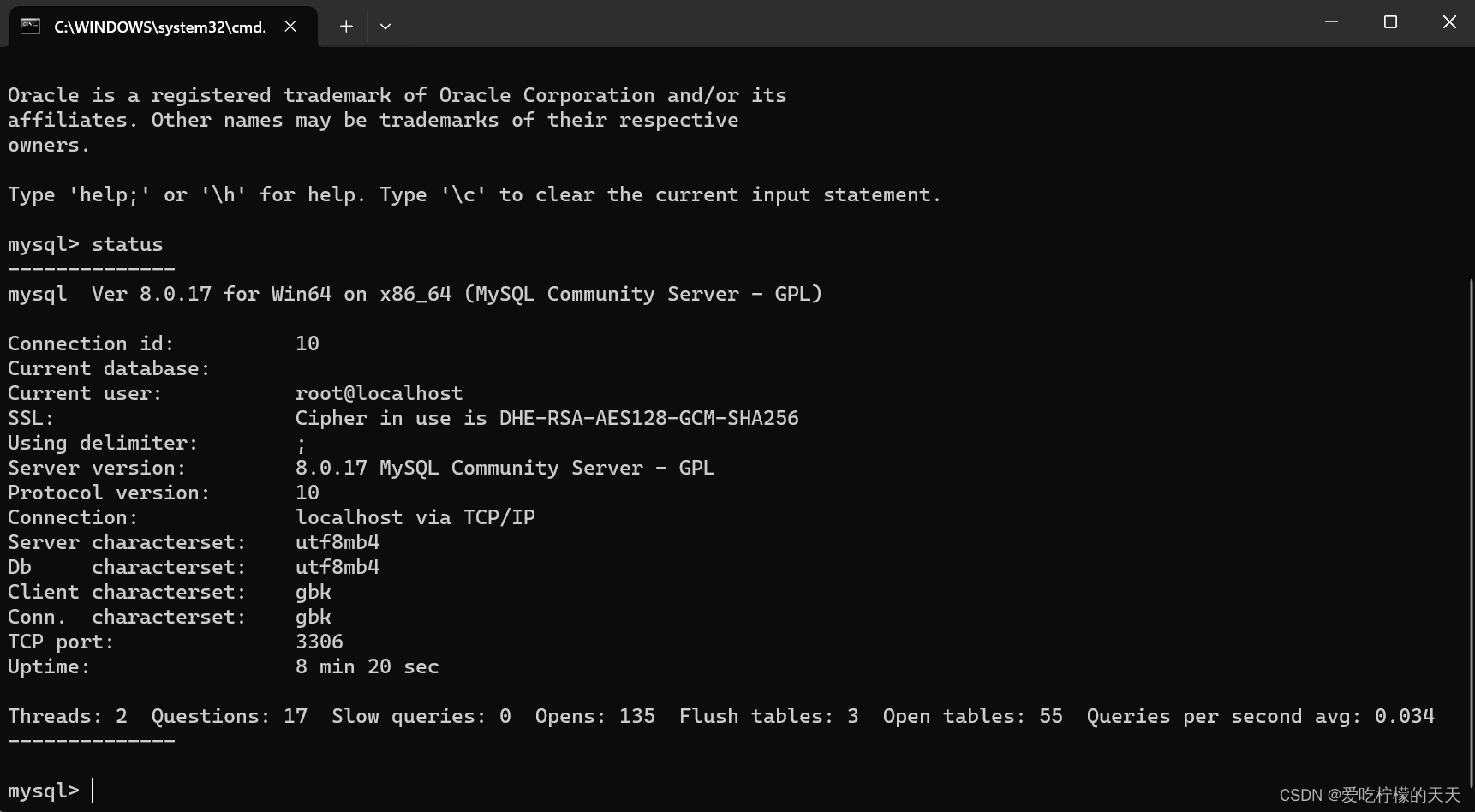
2、MySQL 8.0 Command Line Client验证
在搜索框中找到MySQL 8.0 Command Line Client,输入密码登录后,输入status有状态参数即为安装成功。
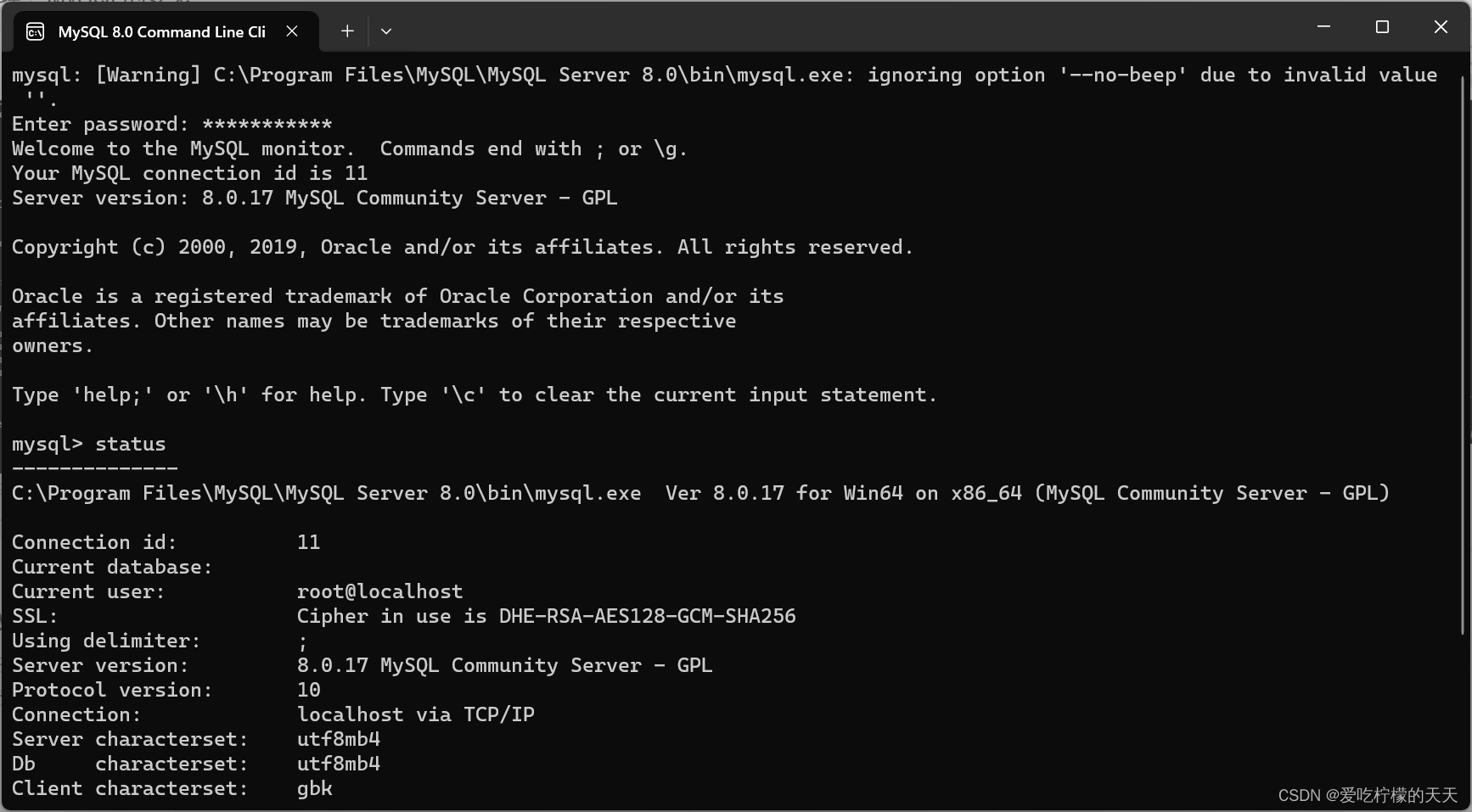
这篇关于MySQL的MSI安装的文章就介绍到这儿,希望我们推荐的文章对编程师们有所帮助!








